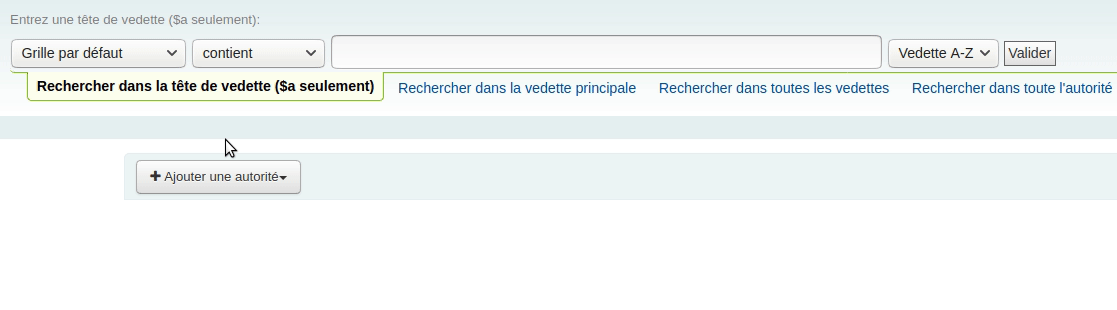Question fréquente:
«J’ai créé une autorité. Lorsque je la cherche dans le module d’autorités, il n’y a aucun résultat.»
Pensez à la structure de vos notices d’autorités, l’usage de différentes sous-zones a une grande influence sur la recherche.
Mieux comprendre la notice d’autorité
Exemple 1 – Autorité auteur
Cliquer pour consulter auteur Stine, R.L.
Une autorité auteur: «Stine, R. L. (Robert Lawrence) 1943- ». Dans ce cas, la notice d’autorité montrait le nom d’auteur comme suit:
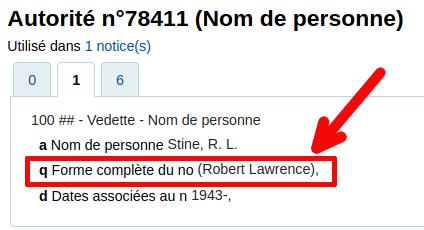
On constate que le nom est réparti dans 3 sous-zones:
- 100 a (vedette auteur): Stine, R. L.
- 100 q: (Robert Lawrence)
- 100 d: 1943
Recherche module autorités
Astuce: Pour cibler uniquement des noms d’auteur dans une recherche d’autorités, choisir l’option «Nom de personne» dans le menu déroulant du [Type d’autorité] — menu de gauche.
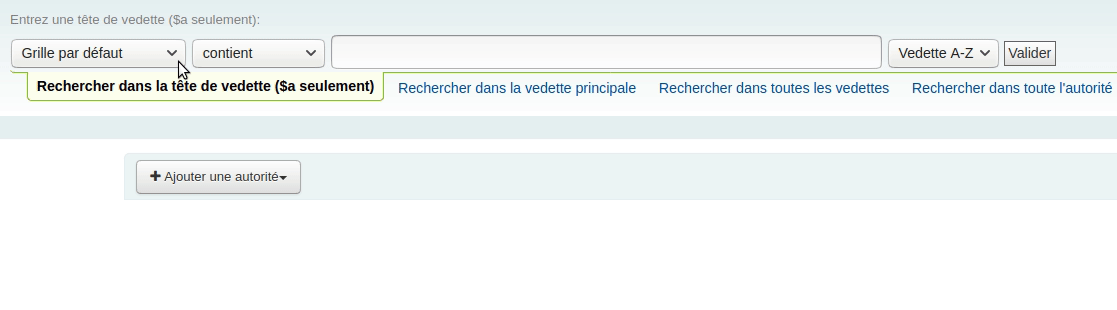
Si l’on inscrit le nom complet «Stine, R. L. (Robert Lawrence)» et qu’on laisse la recherche dans la tête de la vedette, Koha cherche précisément ce nom dans la sous-zone a (seulement).

Malheureusement, Koha ne peut rien trouvé, car la mention «(Robert Lawrence)» est dans la sous-zone 100 q.
Lorsque Koha n’obtient pas de résultats, la cible de vedette n’est souvent pas la bonne. Changez plutôt le type de recherche pour «Recherche dans toutes les vedettes».

Séquence de recherche:
1 Choisir la cible de recherche («Tête de vedette – sous a seulement» vs «Recherche dans toutes les vedettes» )
2. Choisir le [Type d’autorité] dans le menu de gauche (ex. Nom de personne)
3. Entrer les termes recherchés
4. «Valider» pour lancer la recherche
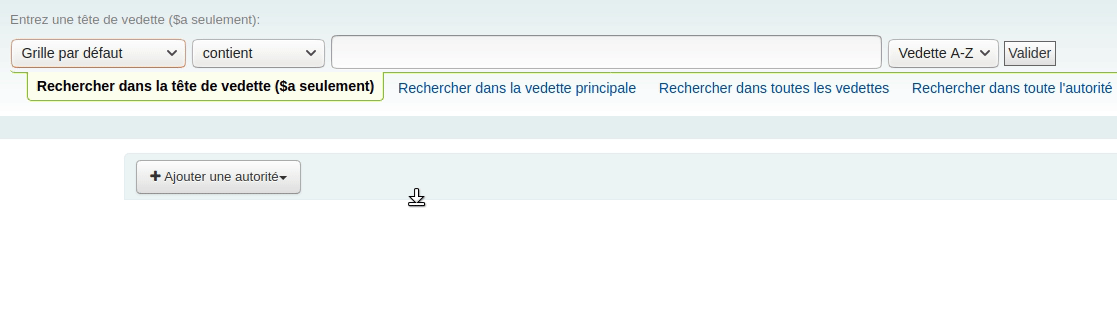
Exemple 2 – Autorité nom commun (nom composé)
Cliquer pour consulter autorité Chocolat -- Fiction
Une autorité de type [nom commun] appelée: «Chocolat — Fiction». Dans cet exemple, nom commun était catalogué comme suit:
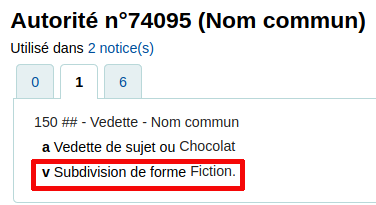
Le nom commun est réparti dans 2 sous-zones:
150 a (vedette sujet): Chocolat
150 v: Fiction
Recherche module autorités
Lorsque d’une recherche dans le Module Autorité, il doit cibler l’endroit exact où se retrouve la sous-zone dans l’autorité. Par défaut, Koha cherche dans la tête de la vedette, soit la sous-zone a (seulement).
Si on inscrit le nom commun complet «Chocolat — Fiction» et qu’on laisse la cible de recherche «dans la tête de la vedette», Koha cherche précisément ce nom dans la sous-zone «150 a ».
Malheureusement, Koha ne peut rien trouvé, car la mention «Fiction» est dans la sous-zone 150 v.
On change alors la cible de recherche pour «Recherche dans toutes les vedettes».

Séquence de recherche
1 Choisir la cible de recherche («Tête de vedette – sous a seulement» vs «Recherche dans toutes les vedettes»)
2. Choisir le [Type d’autorité] dans le menu de gauche (ex. Nom commun)
3. Entrer les termes recherchés
4. «Valider» pour lancer la recherche